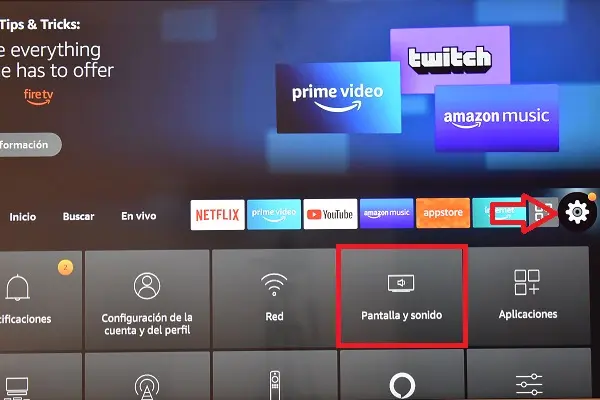
La función Espejo de pantalla está muy difundida en las plataformas o sistemas operativos para televisores inteligentes. Gracias a ella es posible conectar nuestros teléfonos celulares al televisor para proyectar en una pantalla de mucho mayor tamaño nuestros vídeos o juegos favoritos sin tener que usar cables.
Fire OS, el sistema operativo con el que funcionan los televisores Toshiba Fire TV Edition no es la excepción, ya que incorpora de forma nativa la tecnología Miracast. No obstante, también es compatible con AirPlay y Google Cast mediante el uso de aplicaciones compatibles.
Truco: Conectar audifonos Airpods a una Fire TV
Todo esto permite que la transmisión de contenidos por vía inalámbrica desde el celular al televisor Toshiba Fire TV Edition sea muy sencilla. Te mostramos cómo hacerlo.
Reflejar un teléfono Android en un Toshiba Fire TV
Para empezar, asegúrate de que el televisor Toshiba Fire TV Edition y tu teléfono celular Android están conectados a la misma red wifi.
Oprime el botón Home del mando a distancia de tu televisor y entra en su barra de menús. Luego, haz clic en Ajustes > Pantalla y sonido > Activar espejo de pantalla.
En tu celular o tableta Android, despliega completamente el panel de notificaciones deslizando el dedo hacia abajo desde la parte superior de la pantalla.
Truco: Mostrar la pantalla del PC en una Fire TV Stick
Busca el icono de la función de transmisión de pantalla y púlsalo.

La función de transmisión de pantalla tiene diferentes denominaciones dependiendo de la marca del teléfono. En Samsung se denomina Smart View y en Huawei se le conoce como Huawei Share. En Xiaomi es simplemente Pantalla inalámbrica o Emitir.
Miracast: saber si un móvil es compatible
En Android existe una aplicación que te permite saber si tu celular es compatible con Miracast. Se trata de TV Connector Utils, la cual está disponible en Google Play. Otra de sus funciones también es detectar los televisores compatibles con la función Espejo de pantalla y empezar la proyección.
Compartir la pantalla de un iPhone con una Toshiba Fire TV
Comprueba que tu iPhone y el televisor Toshiba Fire Tv Edition están conectados a la misma red wifi.
En la pantalla principal del Fire TV, haz clic en el icono Buscar > Búsqueda. Busca la app AirScreen y descárgala. Una vez instalada, ábrela y haz clic en Confirmar.
Abre la aplicación Cámara de tu iPhone y lee el código QR que aparece en la TV. Luego, toca el enlace de Safari que aparece en la parte superior de la pantalla. La interfaz de AirScreen aparecerá en la pantalla de tu TV.
Abre el Centro de control de tu iPhone (en iPhone X y modelos posteriores desliza un dedo hacia abajo desde la esquina superior derecha de la pantalla; en iPhone 8 y modelos anteriores desliza un dedo de abajo hacia arriba. Para terminar, toca en Duplicar pantalla y selecciona tu televisor Toshiba Fire TV Edition.